Notice NAVMAN PALMSMARTSTV3
Liens commerciaux

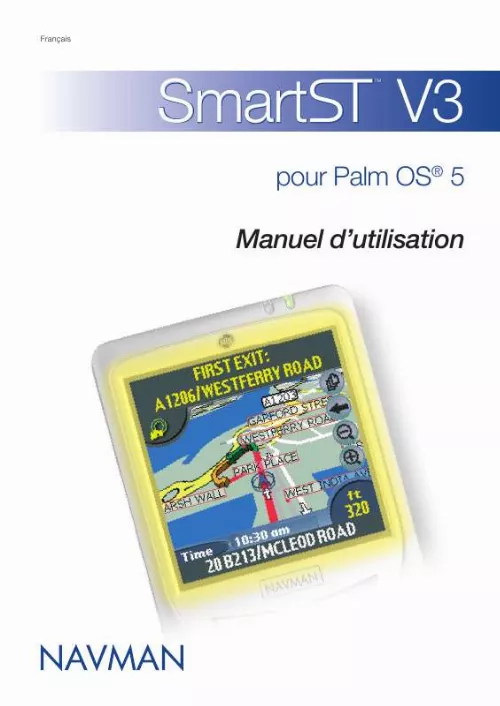
Extrait du mode d'emploi NAVMAN PALMSMARTSTV3
Les instructions détaillées pour l'utilisation figurent dans le Guide de l'utilisateur.
6 Smart V 3. 0 | Manuel d'utilisation pour Palm OS® 5 3. Smart Desktop Smart Desktop sert à gérer des cartes routières par le biais de votre ordinateur de poche, à obtenir des mises à jour de logiciels, à gérer les centres d'intérêt (POI) personnalisés et à installer des Basemaps. Accès à Smart Desktop Une fois le Smart Desktop installé, vous pouvez y accéder à partir du menu Démarrer : Démarrer > Programmes > Navman > Smart Desktop Cartes sélectionnées Les cartes sont colorées pour indiquer si elles sont : · Sélectionnées, · Installées, · Disponibles sur le CD , · Disponibles auprès de Navman ou · Non disponibles Téléchargez les cartes routières sélectionnés sur la carte mémoire Informations sur la carte Mise à jour de Smart Nous vous conseillons de consulter régulièrement le site Internet de Navman pour les mises à jour des versions de Smart que vous utilisez : Note : Seules les mises à niveau de l'application Smart sont disponibles sur le site Internet de Navman. Les mises à niveau de cartes routières sont disponibles auprès de votre revendeur Navman. Ouvrez Smart Desktop : Démarrer > Programmes > Navman > Smart Desktop 2. Suivez toutes les instructions qui s'affichent sur l'écran jusqu'à la dernière. Smart Desktop s'affiche. Dans le menu Configuration, sélectionnez Mise à jour du logiciel puis Recherche de mises à jour sur Internet. Votre ordinateur se connecte alors à Internet et affiche le site Internet de Navman. Téléchargez la mise à jour de votre région sur votre ordinateur si celle-ci est disponible. Dans le menu Configuration, sélectionnez Mise à jour du logiciel puis Recherche de mises à jour sur l'ordinateur portable. Suivez les instructions pour mettre à jour votre Smart. 7 Smart V 3. 0 | Manuel d'utilisation pour Palm OS® 5 4. Installation de cartes routières à l'aide de Smart Desktop Smart est fourni avec une Map Product Key (clé de produit de carte routière) qui vous permet d'installer une carte routière. Pour obtenir des cartes supplémentaires, il vous faut d'abord acheter une Map Product Key supplémentaire auprès de votre revendeur Navman. Servez-vous de Smart Desktop pour activer votre Map Product Key et installer la carte routière dont vous avez besoin. Installation et activation de cartes routières sur votre ordinateur de poche 1. Introduisez une carte mémoire dans votre lecteur de carte mémoire. [...] · Lisez et acceptez l'accord de licence lorsque cela vous sera demandé. N'hésitez pas à contacter Navman si vous avez des questions. · Sélectionnez un dossier de destination lorsque cela vous sera demandé. · Sélectionnez votre compte d'utilisateur Palm lorsque cela vous sera demandé. · Effectuez une opération HotSync® lorsque cela vous sera demandé. Smart Desktop s'ouvre. Suivez les instructions pour vous inscrire en ligne et activer Smart sur votre ordinateur de poche. · Lisez et acceptez la déclaration de confidentialité lorsque cela vous sera demandé. · Vous devrez saisir vos coordonnées pour que Navman puisse vous avertir lorsque de nouvelles mises à jour sont disponibles. · Entrez l'Application Key (clé d'application) de votre Smart. · Votre ordinateur se connecte alors à Internet et activate l'Application Key de votre Smart. Vous êtes prêt à installer des cartes routières sur votre ordinateur de poche. Installation de Smart Renseignements supplémentaires concernant TungstenTM T3 Smart supporte un écran à haute définition, disponible pour les utilisateurs de l'ordinateur de poche Tungsten T3. Deux fichiers supplémentaires doivent être installés pour permettre un affichage plein écran sur le Tungsten T3 : 1. Installez Smart en suivant les instructions ci-dessus. Démarrez l'installation rapide de Palm. Cliquez sur Ajouter et allez chercher le dossier suivant : C:\Program Files\Navman\Navman SmartST Desktop Version 3 for Palm\T3_Large_Screen_Support la lettre C: correspondant au périphérique sur lequel Smart Professional a été installé. Sélectionnez les deux fichiers suivants en appuyant sur la touche CTRL et en maintenant celle-ci appuyée tout en cliquant sur ces deux fichiers : · AppSlipRotate. prc et · StatusBarLib. prc Avertissement - Ces deux fichiers doivent être installés en même temps. S'ils ne sont pas tous deux installés au cours de la même opération HotSync® (voir étape nº 6), il se peut que votre Tungsten T3 soit automatiquement réinitialisé, ce qui provoquerait la perte des données. Cliquez sur Ouvrir. Les fichiers sont maintenant dans la section Ordinateur de poche de l'installation rapide de Palm. Effectuez une opération HotSync pour installer les fichiers sélectionnés sur votre Tungsten T3. Suivez les instructions qui s'affichent sur l'écran de votre ordinateur de poche. [...]..
Téléchargez votre notice ! Téléchargement gratuit et sans inscription de tous types de documents pour mieux utiliser votre gps NAVMAN PALMSMARTSTV3 : mode d'emploi, notice d'utilisation, manuel d'instruction. Cette notice a été ajoutée le Samedi 12 Décembre 2007.
Vous pouvez télécharger les notices suivantes connexes à ce produit :


